vSAN 데이터스토어, vSAN Direct 스토리지 및 PMem(영구 메모리) 스토리지의 용량을 모니터링할 수 있습니다.
사용량을 분석하고 클러스터 수준에서 용량 분석을 볼 수 있습니다.
클러스터 [요약] 페이지에는 vSAN 용량에 대한 요약이 포함됩니다. 용량 모니터에서 더 세부적인 정보를 볼 수도 있습니다.
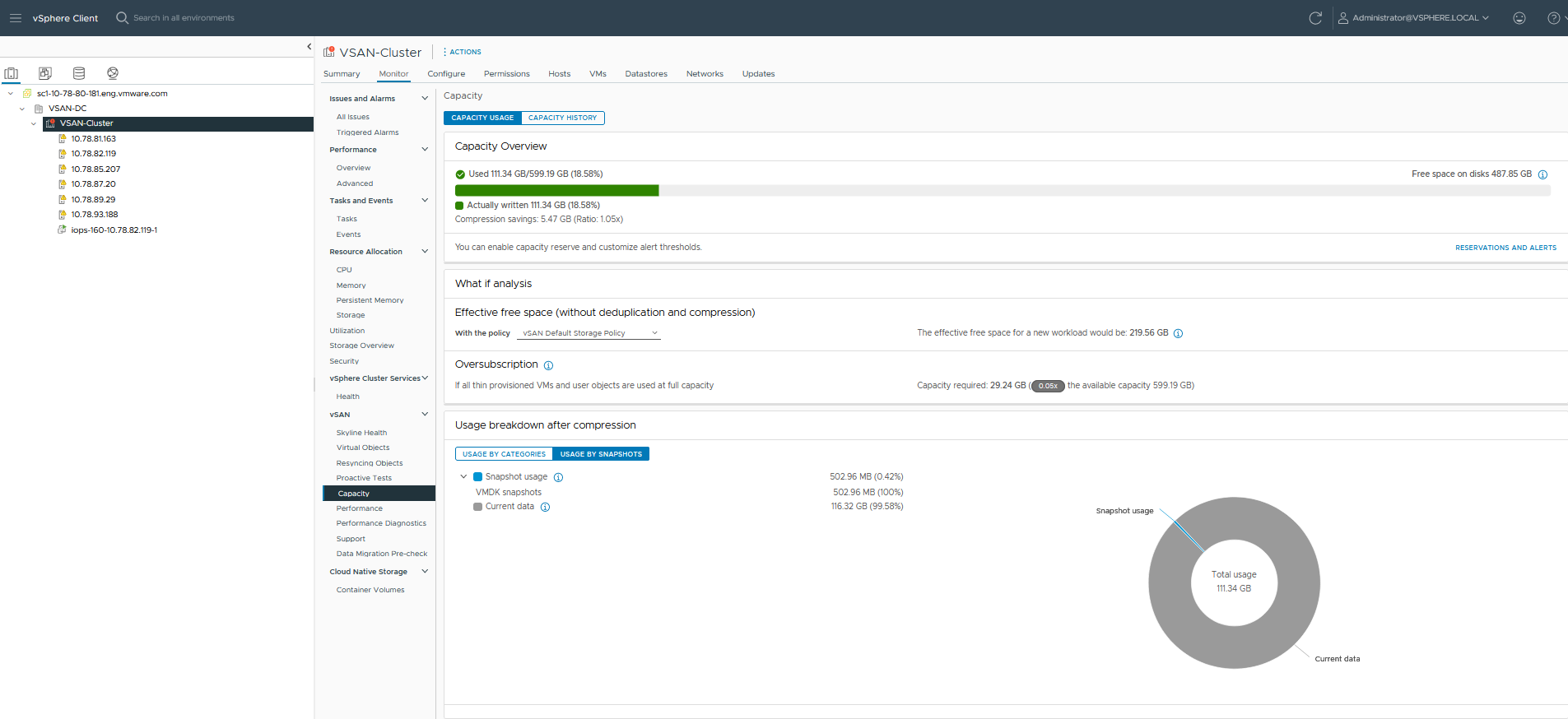
프로시저
- vSAN 클러스터로 이동합니다.
- 모니터 탭을 클릭합니다.
- vSAN 용량 정보를 보려면 vSAN에서 용량을 클릭합니다.
결과
- [용량 개요]에는 vSAN 데이터스토어의 스토리지 용량이 표시되며, 여기에는 사용 가능한 공간, 사용된 공간 및 vSAN 디스크에서 실제로 기록되고 물리적으로 사용되는 공간이 포함됩니다. 중복 제거 및 압축이 사용되도록 설정된 클러스터의 경우 중복 제거 및 압축 절약 공간, 중복 제거 및 압축 비율을 볼 수 있습니다.
참고: vSAN ESA(Express Storage Architecture)는 중복 제거를 지원하지 않습니다.
용어 설명 사용 가능한 공간 클러스터의 총 사용 가능 공간입니다. 사용된 공간 기록된 총 물리적 공간 실제로 기록됨 실제로 사용된 용량입니다. 이 용량은 중복 제거 또는 압축이 사용되도록 설정되지 않은 경우에 표시됩니다. 압축 절약 공간 데이터 압축을 사용하도록 설정하면 절약되는 공간입니다. 개체 예약됨 지정된 개체 공간 예약이 있는 정책으로 생성된 개체에 대한 예약을 포함합니다. 이 용량은 개체에서 실제로 사용되지 않습니다. 예약된 용량 작업 예약 및 호스트 재구축 예약이 포함됩니다. - What-if 분석을 사용하면 중복 제거 비율을 1로 유지하면서 사용 가능한 유효 공간을 추정할 수 있습니다. 유효한 사용 가능 공간은 선택한 스토리지 정책에 따라 사용 가능한 공간을 예측한 것입니다. 클러스터 토폴로지 또는 장애 도메인 전반의 공간 분포로 인해 유효한 사용 가능 공간은 일반적으로 디스크에서 사용 가능한 공간보다 작습니다. 예를 들어 디스크에서 사용 가능한 공간이 100GB인 클러스터를 고려해 보십시오. 그러나 장애 도메인 간에 사용 가능한 공간이 분포되어 100GB를 단일 100GB 개체로 프로비저닝할 수 없습니다. 3개의 장애 도메인이 있고 각 장애 도메인에 33GB의 사용 가능한 공간이 있는 경우 FTT 1을 사용하여 생성할 수 있는 최대 개체가 33GB인 시나리오를 고려합니다.
초과 구독은 모든 씬 프로비저닝된 VM 및 사용자 개체가 최대 용량으로 사용되는 경우 필요한 vSAN 용량을 보고합니다. 총 사용 가능 용량과 비교하여 필요한 사용량의 비율을 표시합니다. 초과 구독을 계산하는 동안 vSAN은 사용 가능한 모든 VM, 사용자 개체 및 스토리지 정책 오버헤드를 포함하며 vSAN 네임스페이스 및 스왑 개체를 고려하지 않습니다.
참고: 초과 구독은 6.7 Update 1 이상을 실행하는 vSAN 호스트에만 적용됩니다.참고: PMem 스토리지는 What-if 분석 및 초과 구독을 지원하지 않습니다.- 중복 제거 및 압축 전 사용량 분석은 VM, 사용자 개체 및 시스템에서 사용하는 스토리지 공간의 양을 표시합니다. 다양한 사용량 범주에 대한 원형 차트 표현을 볼 수 있습니다. 원형 차트를 클릭하여 선택한 범주의 세부 정보를 봅니다.
사용 가능한 다양한 사용량 범주는 다음과 같습니다.
범주 설명 VM(사용자 개체) 사용량 다음이 표시됩니다. - VM 홈 개체 - VM 네임스페이스 개체의 사용량입니다.
- 스왑 개체 - VM 스왑 파일의 사용량입니다.
- VMDK - vSAN 데이터스토어에 상주하는 VMDK 개체에 사용되는 용량이며, 기본 데이터 및 복제본 사용량으로 분류할 수 있습니다. 기본 데이터에는 물리적 디스크에 기록된 실제 사용자 데이터가 포함되며 오버헤드는 포함되지 않습니다. [복제본 사용량]에는 가상 디스크에 대한 RAID 오버헤드가 표시됩니다.
- VM 메모리 스냅샷 - VM에 대한 메모리 스냅샷 파일의 사용량입니다.
- 블록 컨테이너 볼륨(VM에 연결됨) - VM에 연결된 컨테이너 개체에 사용되는 용량입니다.
- vSphere Replication 영구 상태 파일 - PSF(영구 상태 파일)을 소스 사이트에 저장하는 데 사용되는 vSAN 개체입니다.
비 VM(사용자 개체) 사용량 iSCSI 개체, VM에 연결되지 않은 블록 컨테이너 볼륨, 사용자 생성 파일, ISO 파일, VM 템플릿, 파일 공유, 파일 컨테이너 볼륨 및 대상 사이트의 vSphere Replication 서비스에서 사용하는 vSAN 개체를 표시합니다. 시스템 사용량 다음이 표시됩니다. - 성능 관리 개체 - 성능 서비스를 사용하도록 설정할 때 성능 메트릭을 저장하기 위해 생성된 개체가 사용하는 용량입니다.
- 파일 시스템 오버헤드 - 용량 드라이브를 차지할 수 있는 vSAN 온디스크 형식 오버헤드입니다.
- ESA 개체 오버헤드 - vSAN ESA는 해당 용량을 사용하여 개체 메타데이터를 저장하고 고성능을 제공합니다.
- 체크섬 오버헤드 - 모든 체크섬을 저장하기 위한 오버헤드입니다.
- 중복 제거 및 압축 오버헤드 - 중복 제거 및 압축의 이점을 얻을 수 있는 오버헤드입니다. 이 데이터는 중복 제거 및 압축을 사용하도록 설정한 경우에만 표시됩니다.
- 작업 사용량 - 클러스터의 임시 공간 사용량입니다. 임시 공간 사용량에는 재조정 작업 및 FTT 변경으로 인한 개체 이동에 사용되는 임시 용량이 포함됩니다.
- 네이티브 추적 개체 - vSAN 추적을 저장하기 위해 생성된 개체에 사용되는 용량입니다.
참고: PMem은 VMDK, NVDIMM(비휘발성 듀얼 인라인 메모리 모듈) 및 파일 시스템 오버헤드만 지원합니다.
- 중복 제거 및 압축 전 사용량 분석은 VM, 사용자 개체 및 시스템에서 사용하는 스토리지 공간의 양을 표시합니다. 다양한 사용량 범주에 대한 원형 차트 표현을 볼 수 있습니다. 원형 차트를 클릭하여 선택한 범주의 세부 정보를 봅니다.
중복 제거와 압축을 사용하도록 설정하면 디스크 공간이 회수되고 다시 할당되면서 용량 업데이트가 용량 모니터에 반영되는 데 몇 분 정도 소요될 수 있습니다. 중복 제거 및 압축에 대한 자세한 내용은 "VMware vSAN 관리" 에서 "중복 제거 및 압축 사용"을 참조하십시오.
vSAN ESA에서 스냅샷별 사용량은 vSAN 데이터스토어의 스냅샷 사용량을 표시합니다. 하나 이상의 스냅샷을 삭제하고 사용된 공간을 확보하여 공간 사용량을 관리할 수 있습니다. 스냅샷을 삭제하려면 가상 시스템을 마우스 오른쪽 버튼으로 클릭하고 스냅샷 > 스냅샷 관리를 클릭합니다. 삭제를 클릭하여 스냅샷을 삭제합니다. 모든 스냅샷을 삭제하려면 모든 스냅샷 삭제를 클릭합니다. 사용 가능한 다양한 사용량 스냅샷은 다음과 같습니다.
| 스냅샷 | 설명 |
|---|---|
| 컨테이너 볼륨 스냅샷 | vSAN 데이터스토어의 컨테이너 볼륨 스냅샷 사용량을 표시합니다. |
| VMDK 스냅샷 | vSAN 데이터스토어의 VMDK 스냅샷 사용량을 표시합니다. |
| vSAN 파일 공유 스냅샷 | vSAN 데이터스토어의 파일 공유 스냅샷 사용량을 표시합니다. |
| 현재 데이터 | 스냅샷 사용량 데이터에 포함되지 않은 사용량 데이터를 표시합니다. 사용된 총 공간에서 총 스냅샷 사용량을 빼서 현재 데이터를 계산할 수 있습니다. |
vSAN 데이터스토어에서 용량 사용량 내역을 확인할 수 있습니다. 용량 기록을 클릭하여 시간 범위를 선택하고 결과 표시를 클릭합니다.
- 작업 임계값 - vSAN에서 클러스터의 내부 작업을 수행하는 데 필요한 공간을 표시합니다. 사용된 공간이 해당 임계값을 초과하는 경우 vSAN이 제대로 작동하지 못할 수 있습니다.
- 호스트 재구축 임계값 - vSAN에서 단일 호스트 장애를 허용하는 데 필요한 공간을 표시합니다. 사용된 공간이 호스트 재구축 임계값을 초과하고 호스트에 장애가 발생하면 vSAN에서 실패한 호스트의 일부 데이터가 성공적으로 복원되지 않을 수 있습니다.
- 작업 예약 - 내부 작업을 위해 클러스터의 예약된 공간입니다.
- 호스트 재구축 예약 - 단일 호스트 장애 발생 시 vSAN에서 복구할 수 있도록 예약된 공간입니다. 호스트 재구축 예약을 사용하도록 설정한 경우에만 용량 모니터에 호스트 재구축 임계값이 표시됩니다.
클러스터에서 개체의 다시 동기화가 진행 중인 경우 vSAN은 용량 차트에 사용된 용량을 작업 사용량으로 표시합니다. 클러스터에 사용 가능한 공간이 충분한 경우 vSAN은 다시 동기화 작업을 더 빨리 완료하기 위해 작업 임계값보다 더 많은 공간을 사용할 수 있습니다.
구성 탭을 클릭하여 용량 예약을 사용하도록 설정합니다. 구성 > vSAN > 서비스를 클릭하여 용량 예약을 사용하도록 설정할 수도 있습니다. 예약된 용량 구성에 대한 자세한 내용은 vSAN 클러스터에 대해 예약된 용량 구성 항목을 참조하십시오.
클러스터에서 호스트 재구축 임계값보다 더 많은 활용률이 나타나고 예약된 용량이 사용하도록 설정되지 않은 경우 용량 차트는 노란색 주의로 바뀝니다. 가장 많이 사용되는 호스트가 실패하면 vSAN에서 데이터를 복구할 수 없습니다. 호스트 재구축 예약을 사용하도록 설정하는 경우 용량 차트는 호스트 재구축 임계값의 80%에서 노란색으로 바뀝니다. 사용된 공간이 작업 임계값을 초과하고 예약된 용량을 사용하도록 설정하지 않은 경우 vSAN은 재조정, 정책 변경으로 인한 개체 구성 요소 다시 동기화 등의 작업을 수행하거나 완료할 수 없습니다. 이 경우 용량 차트는 디스크 사용량이 작업 임계값을 초과함을 나타내기 위해 빨간색으로 바뀝니다. 용량 예약에 대한 자세한 내용은 vSAN 클러스터의 예약된 용량 정보 항목을 참조하십시오.